今回はこのブログをスマホ画面に追加する手順を紹介します。
スマホ画面に追加すれば、アプリのようにタップするだけですぐにブログが開かれるので便利です。
手順はたった3つ。
【iPhoneの場合】
1.画面下部のアイコンをタップ
2.「ホーム画面に追加」をタップ
3.名前をつけて「追加」をタップ
【Androidの場合】
(※)機種によって異なる場合があります
1.画面右上のブックマークアイコンをタップ
2.ブックマークしたページを長押し
3.「ショートカットを作成」をタップし画面に追加
僕がiPhoneを使っているため、今回はiPhoneでホーム画面にブログのアイコンを追加する手順について紹介しますね。
Step1.画面下部のアイコンをタップ
まずこのブログ『Writing Note』を開いたら、画面下にあるアイコンをタップしてください。
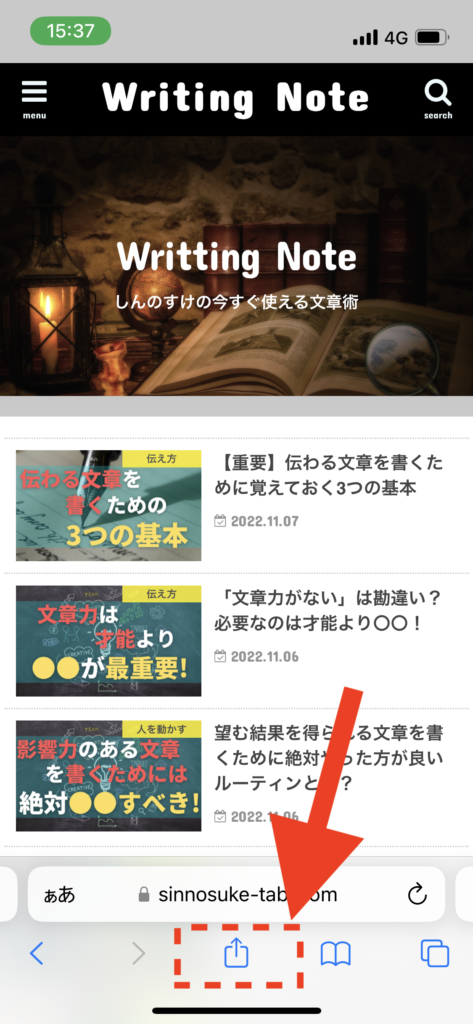
Step2.「ホーム画面に追加」をタップ
メニューが開かれ、下にスクロールすると「ホーム画面に追加」という項目があります。
それをタップしてください。

Step3.名前をつけて「追加」」をタップ
表示する名前を変更できる画面になります。
初期設定では『Wiriting Note』になっているので、変える必要はないですね。
名前を決めたら「追加」を押して完了です。
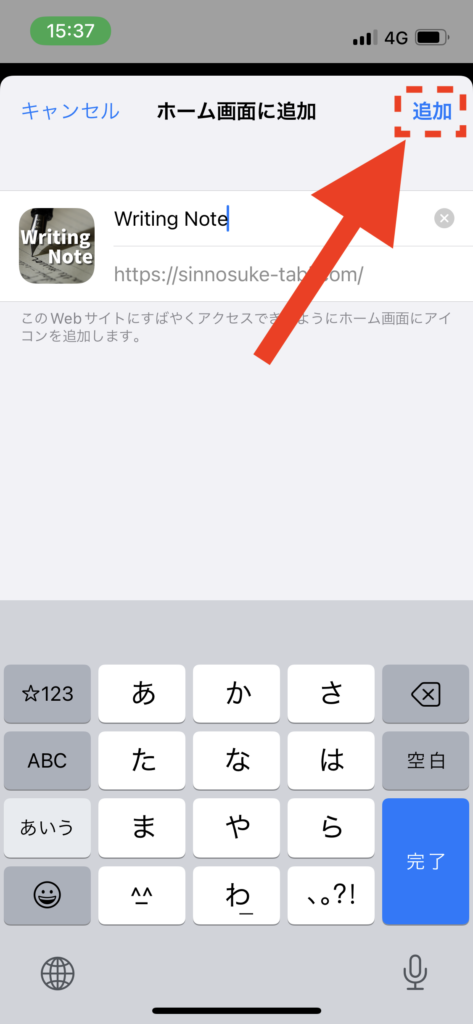
まとめ
以上です。
【iPhoneの場合】
1.画面下部のアイコンをタップ
2.「ホーム画面に追加」をタップ
3.名前をつけて「追加」をタップ
【Androidの場合】
(※)機種によって異なる場合があります
1.画面右上のブックマークアイコンをタップ
2.ブックマークしたページを長押し
3.「ショートカットを作成」をタップし画面に追加
上記の手順で追加すると下の画像のようにスマホ画面にアイコンが表示されます。
いちいちブラウザを経由しなくていいので、見たいときにすぐ開けてとても便利です。
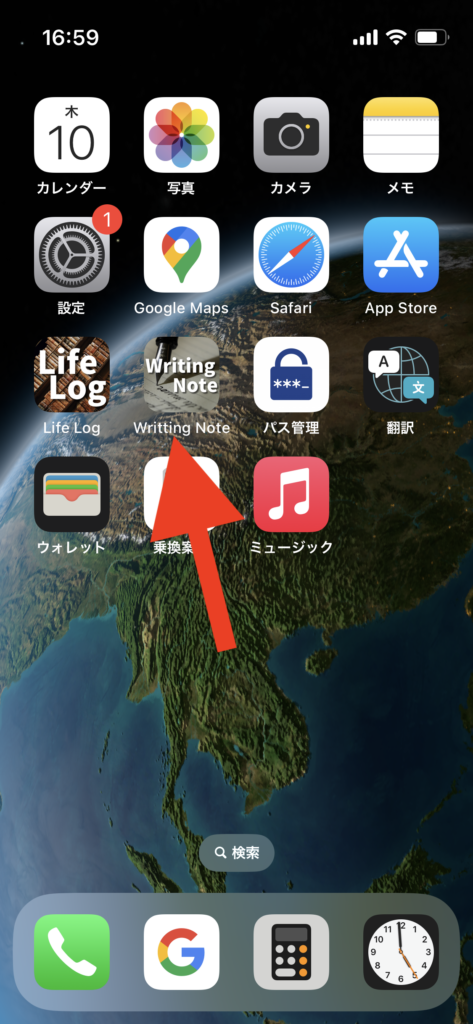
では今回はこれで。